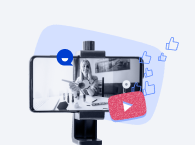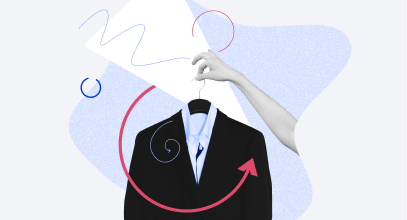Le Text-to-Speech (TTS) offre une solution rapide et économique pour le doublage de contenus multilingues. Il est idéal pour l’étude, la productivité (écoute d’emails, messages SMS, livres audios), l’accessibilité et l’apprentissage des langues.
Pour transformer un texte en voix off sur ordinateurs et autres appareils, par exemple pour un cours ou un tutoriel vidéo, plus besoin de chercher un narrateur. Grâce à iSpring Suite AI, vous pouvez transformer un texte en audio de qualité, la prononciation est claire et le timbre agréable. Tout ce que vous avez à faire, c’est d’ajouter des mots au logiciel de text-to-speech français sur votre appareil, de sélectionner une langue et votre voix préférée – et votre synthèse vocale est prête.
Dans cet article, découvrez comment utiliser des technologies gratuites et payantes qui transforment le texte en voix en un laps de temps.
Le Text-to-Speech (TTS) offre une option rapide et économique pour le doublage de contenus multilingues. Essayez-le avec la version gratuite d’iSpring Suite AI !
TTS online : plateformes pour la conversion en ligne en temps réel
Il est courant de voir des professionnels faire appel aux technologies comme le Text-to-Speech en ligne (TTS online) pour avoir accès à la synthèse vocale en temps réel sur leur appareil.
Voici quelques plateformes, mises à jour en continu, qui assurent un bon produit audio sans installation. Cependant, leur principale limite est la dépendance à Internet : sans connexion stable, le système de conversion est inaccessible.
Text-to-Speech de Google Cloud
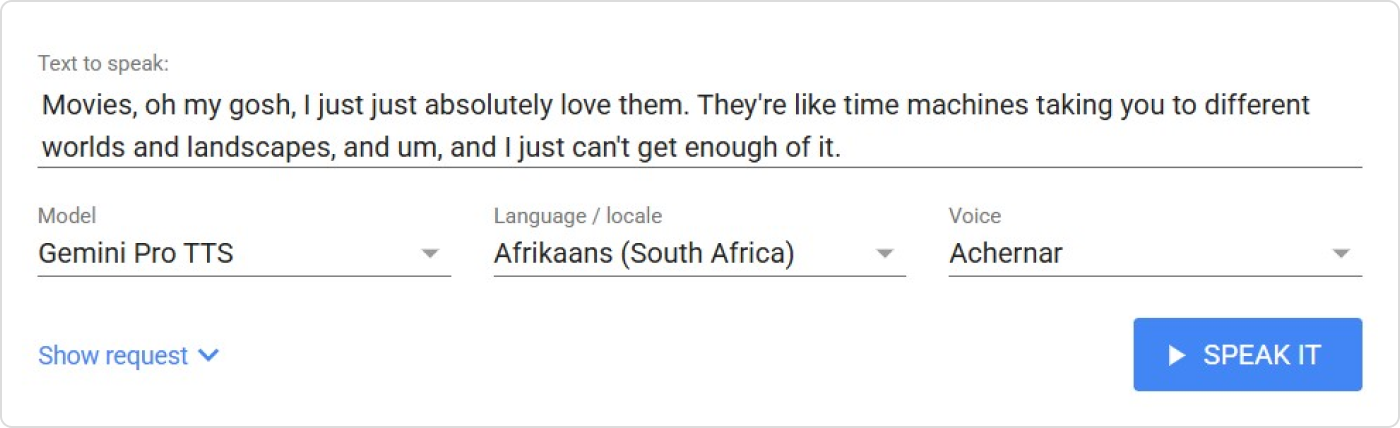
Google Cloud Text-to-Speech (TTS) est une technologie de synthèse vocale en ligne conçue pour les développeurs et les entreprises, utilisant l’IA pour créer un discours réaliste. Tout comme la reconnaissance vocale, elle est accessible via une API.
Grâce à cette technologie de Google, on peut explorer une vaste librairie de voix de haute qualité (WaveNet, Neural2, Studio) dans plus de 50 langues et variantes (dont le français et l’anglais), pour des messages à portée mondiale.
Avantages
- L’intégration du langage de balisage (SSML) permet un contrôle précis.
- Les utilisateurs peuvent ajuster le rythme, la hauteur, le volume et l’intonation pour un discours naturel.
- Le système s’intègre via API REST ou gRPC, le rendant compatible avec de nombreux environnements pour la création d’agents virtuels, de plateformes d’apprentissage ou de service client.
Limites
- L’utilisation est soumise à des quotas mensuels (ex: le nombre total d’octets par requête est limité à 5 000), des frais s’appliquant au-delà du seuil gratuit.
- Le service nécessite une connexion Internet et n’est pas une solution installée sur ordinateur.
TTSMaker
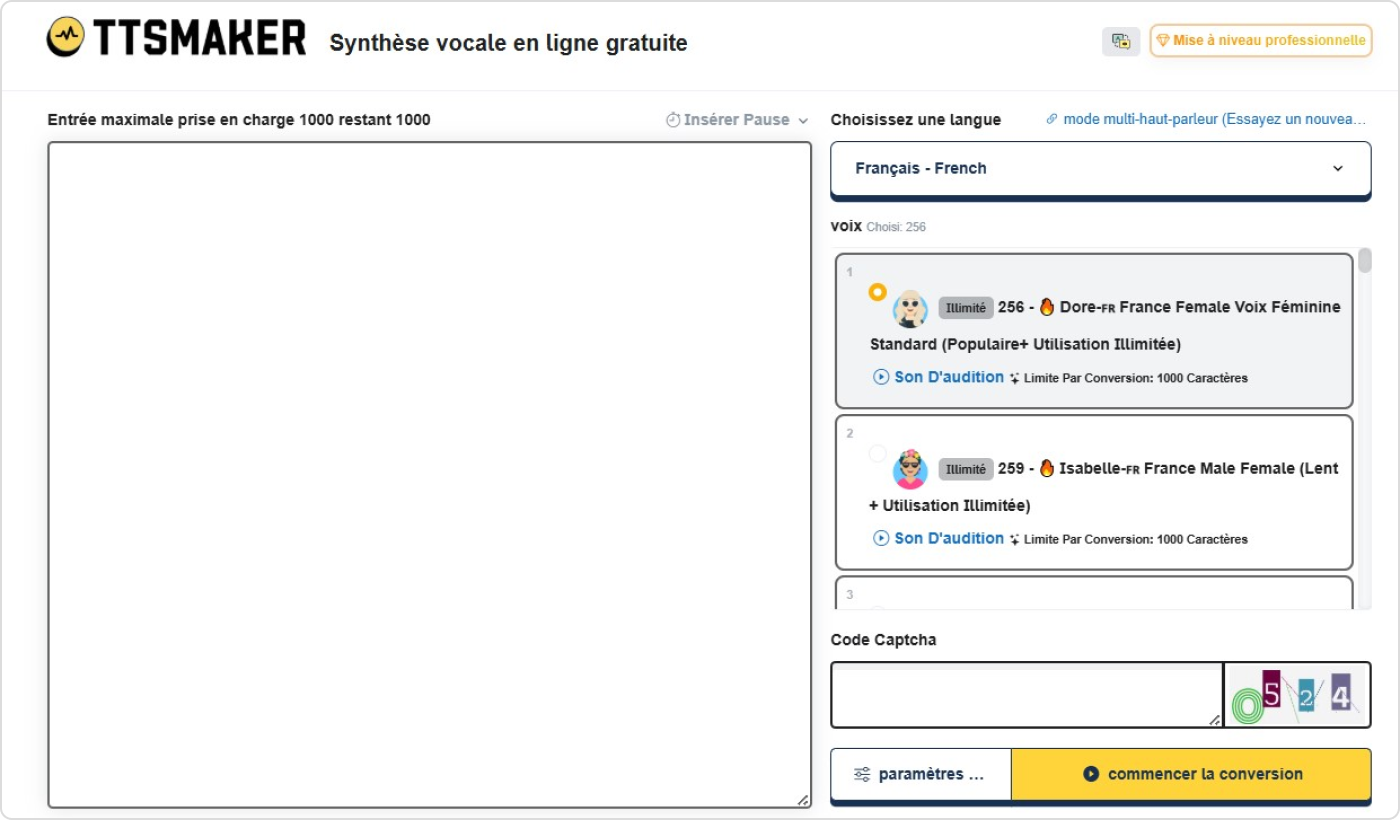
TTSMaker est une plateforme en ligne gratuite utilisant la technologie de synthèse vocale par IA pour la conversion de texte en format audio. Cette technologie se distingue par la prise en charge de multiples langues, hormis le français, avec divers styles de voix (féminine, masculine, enfant). Certaines voix sont en accès illimité.
Avantages
- La technologie permet d’insérer des balises de pause pour ajuster le discours.
- Elle propose une API pour les développeurs souhaitant intégrer le système à leurs applications.
- L’audio généré est libre de droits pour une utilisation commerciale (doublage vidéo, livres audio, marketing).
Limites
- Le service gratuit est limité à 20 000 caractères par semaine, avec une entrée maximale de 1000 caractères par conversion.
- Le passage à la version Pro est nécessaire pour obtenir plus de points.
AI TTS : technologies avancées pour le text-to-speech
Les AI TTS surpassent les modèles traditionnels grâce à une technologie basée sur l’intelligence artificielle. Ce type de solution produit un discours très naturel et expressif. Néanmoins, ces systèmes text-to-speech dépendent de données massives pour un apprentissage continu et ont souvent un coût plus élevé pour les utilisateurs.
Speechify
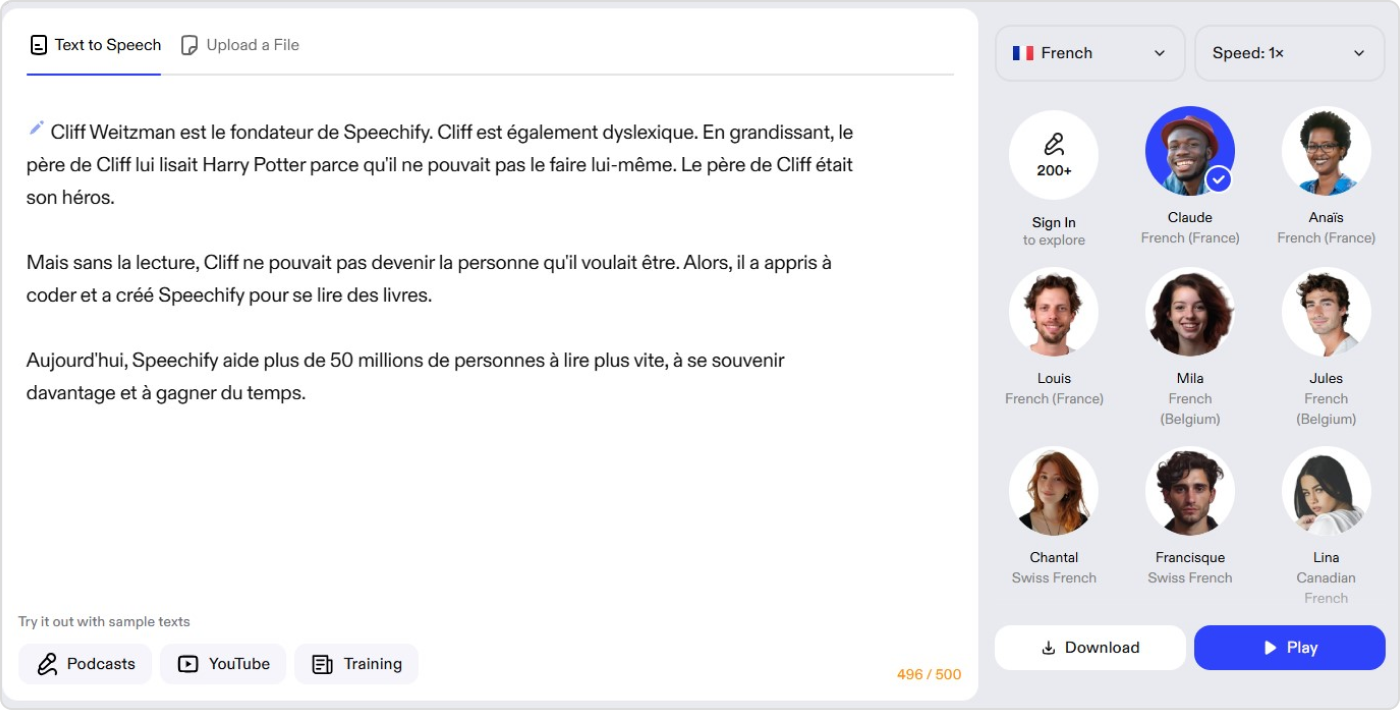
Speechify est une plateforme de text-to-speech (TTS) utilisant l’IA pour générer un discours naturel, sans nécessiter d’inscription. Plus de 1 000 voix IA réalistes sont disponibles dans plus de 60 langues (prise en charge large), permettant la lecture de messages multilingues.
Avantages
- Le logiciel de text-to-speech permet la lecture de texte, PDF et documents, avec des options de contrôle de vitesse jusqu’à 4x.
- Le surlignage de texte synchronisé améliore l’engagement des utilisateurs.
- L’outil IA de synthèse vocale est accessible via applications mobiles (iOS/Android), extensions (Chrome/Edge) et interface web.
Limites
- Le compte gratuit impose des limites de caractères (500) pour le text-to-speech, nécessitant une connexion pour explorer plus de voix.
- Les API et les plugins pour sites web ou applications de service client ne sont pas mentionnés dans l’offre de base de l’IA TTS.
Luvvoice
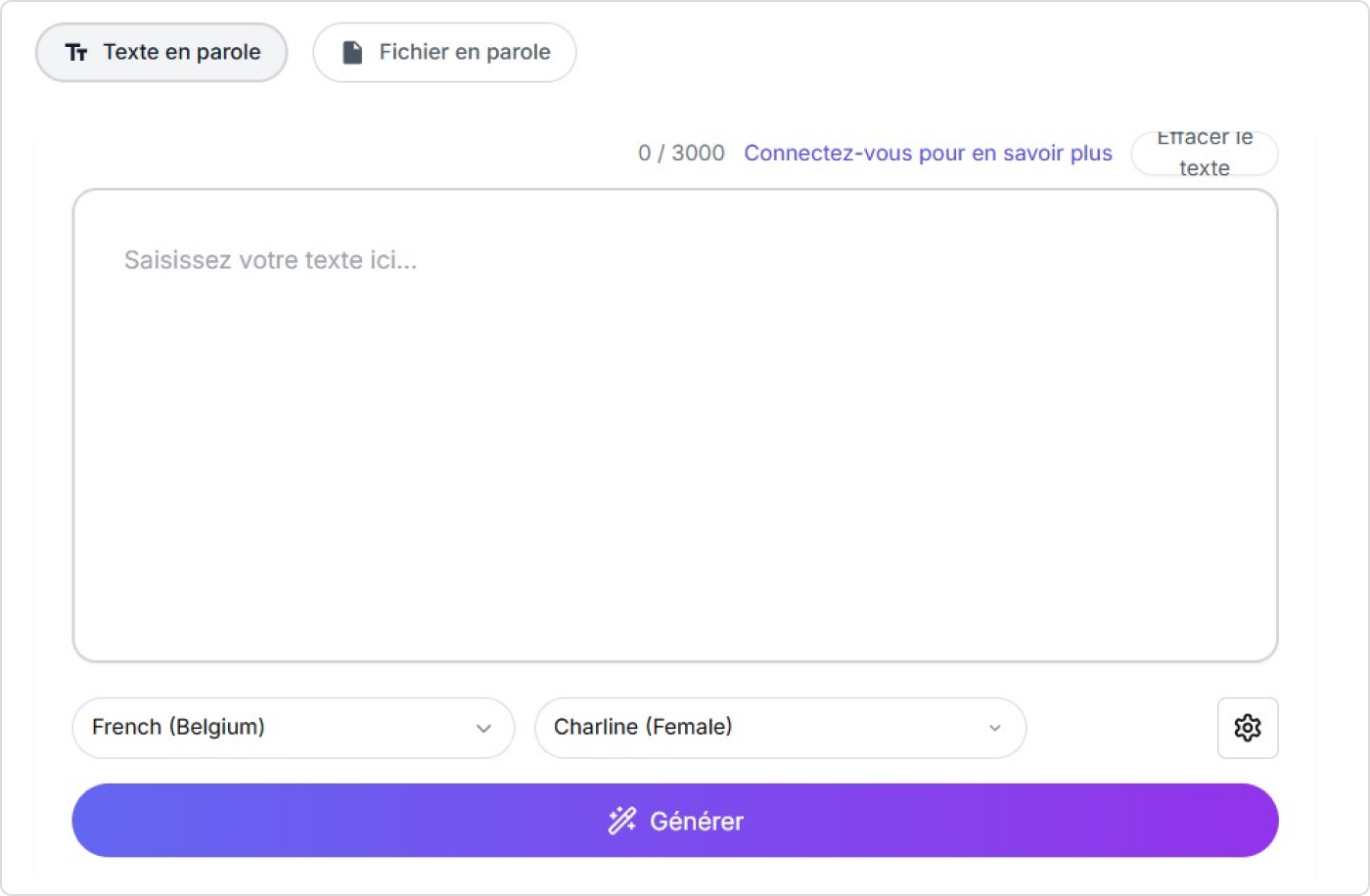
Luvvoice est un outil en ligne de text-to-speech utilisant l’IA pour la conversion de texte en parole parlée naturelle. Il propose plus de 200 voix IA réalistes et prend en charge plus de 70 langues (dont le français), assurant une bonne communication.
Avantages
- Il permet la conversion de texte simple et de fichiers (PDF, TXT), utile pour les messages longs.
- L’interface permet d’ajuster le ton et la vitesse, pour des conversations expressives.
- Le produit de text-to-speech génère de l’audio parfait pour les réseaux sociaux (YouTube, TikTok) et autres applications.
Limites
- La version gratuite est limitée à 3000 caractères par conversion de text-to-speech.
- L’accès complet et les limites étendues dépendent d’un compte enregistré et payant.
Meilleur text-to-speech français pour optimiser la création de contenu
En général, la synthèse vocale est une étape clé pour la création de contenus de formation. C’est pourquoi avoir un outil text-to-speech intégré simplifie énormément le processus. Dans ce cas, la meilleure solution de synthèse vocale devrait assurer à la fois la conversion rapide du texte en voix off de qualité, mais aussi simplifier les mises à jour des contenus, l’édition de la voix étant directe.
iSpring Suite AI
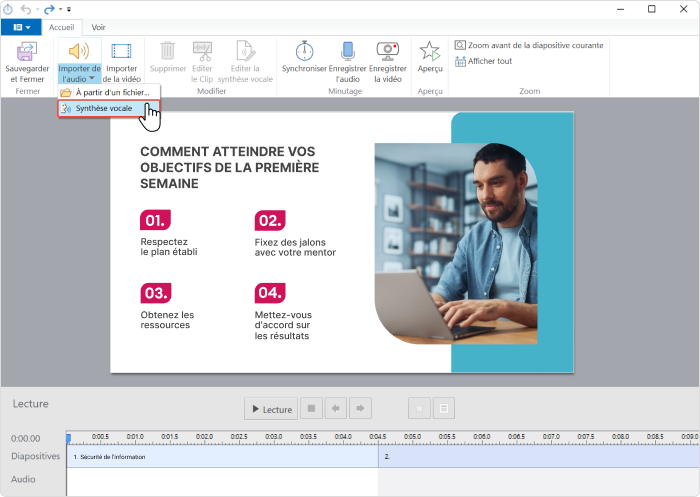
iSpring Suite AI offre une solution puissante de synthèse vocale intégrée qui transforme votre texte en voix off claires. La conversion de texte en parole se fait directement dans l’interface (Éditeur de la synthèse vocale). Vous insérez jusqu’à 4 000 mots par clip, et le système génère un clip audio.

iSpring Suite AI convient aux formateurs et entreprises qui ont besoin du meilleur text-to-speech français pour créer rapidement des formations en ligne professionnelles. La solution élimine le besoin de narrateur pour des interactions claires avec les apprenants. Vous pouvez juger de l’efficacité de la synthèse vocale via une démo en ligne d’iSpring Suite AI ou commencer votre essai gratuit.
Avantages
- La technologie iSpring Suite AI offre des voix au choix (masculines, féminines, standard ou naturelles).
- Cet outil de texte-to-speech anglais et français prend en charge 58 langues.
- Vous pouvez modifier l’intonation, ajuster le débit et ajouter des pauses pour rendre les messages plus naturels, afin de favoriser l’apprentissage.
- L’audio est facilement éditable (accélérer, ralentir, modifier) sans studio.
- Des quiz faciles à créer complètent la voix off en ajoutant des interactions d’évaluation.
- Si vous mettez à jour un contenu, le texte de la voix off peut être modifié rapidement, assurant une création fluide.
- Le service client iSpring est disponible 24/7 pour tout le monde.
- On peut commencer par un essai gratuit ou demander une démo personnalisée sur le site web avant de s’engager.
Limites
- Le text-to-speech est une fonctionnalité disponible uniquement avec le forfait iSpring Suite AI.
- La fonctionnalité est limitée à 1 million de caractères par auteur sur 30 jours.
Text-to-speech français gratuit : outils de texte à voix pour usages simples
La plupart des outils de text-to-speech français gratuits utilisent une technologie de base, souvent moins naturelle que l’IA moderne. Leur particularité est l’accessibilité immédiate. Cependant, attendez-vous à un nombre restreint de voix et un faible quota de caractères.
Veed
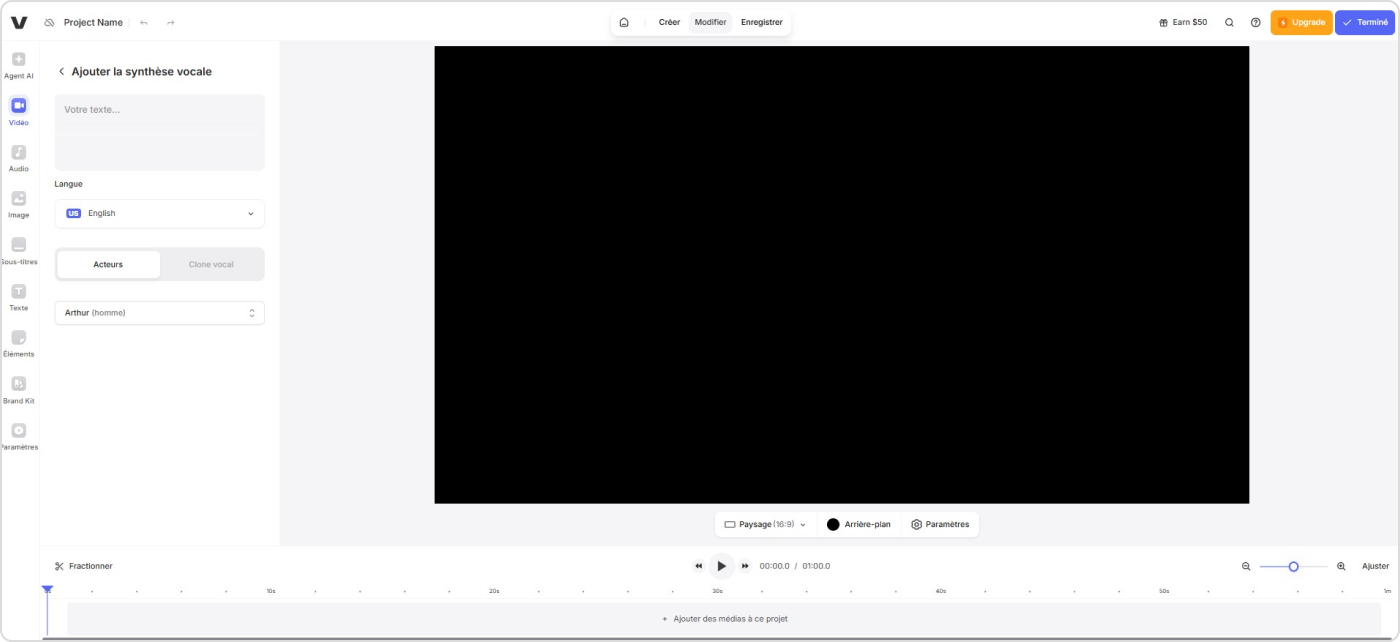
Veed propose une fonction de text-to-speech en français gratuite, directement en ligne, idéale pour les utilisateurs créant du contenu vidéo. Le système convertit le texte en voix avec un accent français réaliste via l’IA.
Avantages
- Aucune installation sur l’ordinateur n’est requise. Les utilisateurs tapent ou collent le texte dans l’interface.
- La plateforme de texte à parole est un éditeur vidéo tout-en-un, permettant d’ajouter la voix générée directement dans une vidéo pour les réseaux sociaux.
- Le service de texte-to-speech en ligne prend en charge plusieurs langues en plus du français.
Limites
- L’accent est mis sur l’intégration vidéo, ce qui peut compliquer l’utilisation pour générer uniquement de l’audio
- On ne peut pas ajouter plus de 1 000 caractères à convertir en paroles par projet vidéo.
ElevenLabs
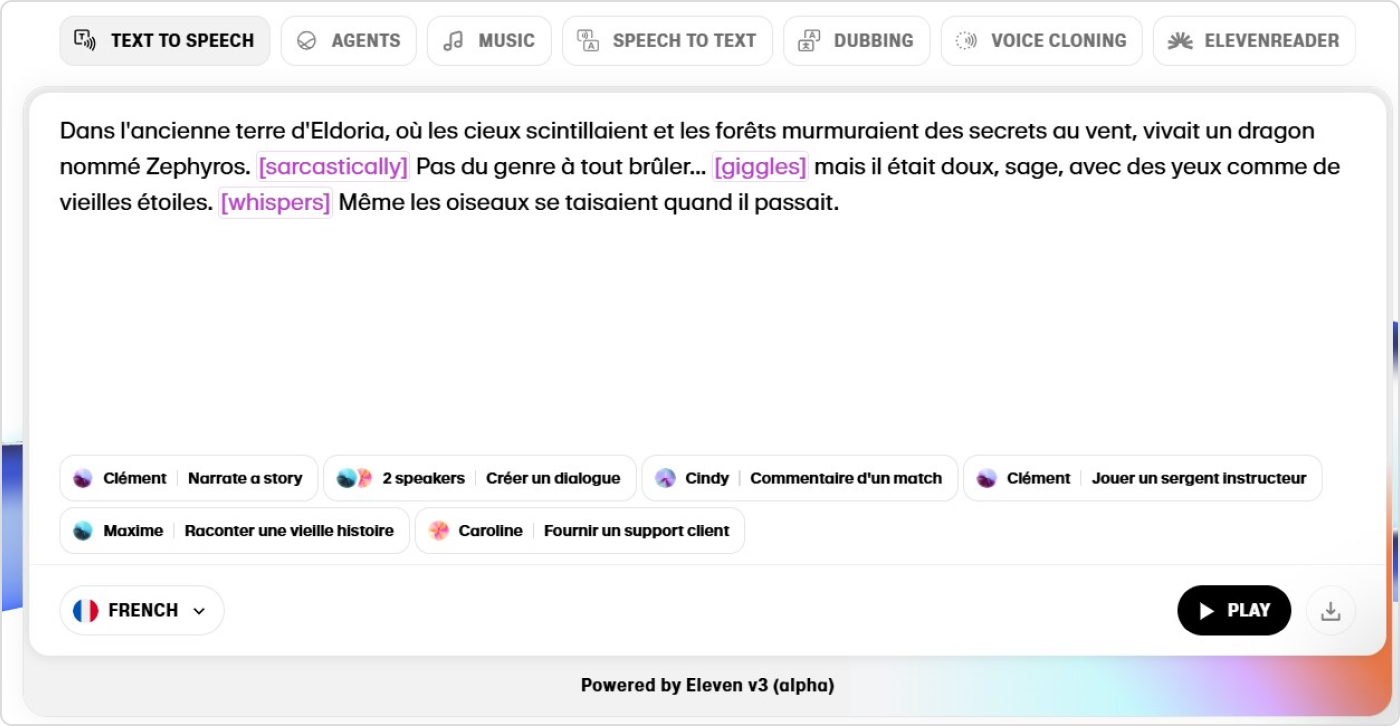
ElevenLabs propose un text-to-speech français gratuit en ligne, utilisant une technologie d’IA avancée pour générer une voix à parole.
Avantages
- Le système IA de texte à voix crée un discours réaliste et gère les émotions (chuchotement, rire) et les différents types de conversations (narration, dialogue, service client).
- Il propose des voix variées (Clément, Maxime, Caroline) et permet l’ajustement du ton, des émotions et des accents (par exemple, Suisse français).
- La saisie de balises directement dans le texte permet d’intégrer des messages expressifs
Limites
- La version gratuite est limitée à 10 crédits, avec des options avancées comme le clonage de voix professionnel réservées aux utilisateurs payants.
- Seulement 32 voix disponibles pour transformation de données textuelles en audio.
Conclusion
Pour conclure, il est judicieux d’utiliser les outils de text-to-speech français en ligne gratuits (sans IA) pour des besoins ponctuels, comme générer de courts messages ou de petits tests audio. Leur limite est souvent la latence et la qualité de la voix parlée.
Pour un usage professionnel exigeant une faible latence et une communication de haute qualité (par exemple, pour la formation d’agents ou la livraison rapide de logiciel), la technologie IA est nécessaire.
iSpring Suite AI va au-delà du simple TTS grâce à son type d’intégration (dans un outil auteur complet). Il permet la création de contenus enrichis (vidéos, quiz, simulations) où la parole parlée s’intègre naturellement. Vous pouvez tester l’outil avec l’essai gratuit ou demander une démo sur-mesure pour voir les fonctionnalités en action.
Boîte à outils pour la création de cours rapides
Créer des cours et des évaluations en ligne en un temps record